Što učiniti ako se Windows 10 stalno zaključava?
Miscelanea / / April 05, 2023
Ako ste korisnik računala ili prijenosnog računala sa sustavom Windows, možda ste upoznati s brojnim značajkama koje dolazi s vašim sustavom. Osobito u sustavu Windows 10, dodano je nekoliko funkcija koje su se pokazale velikim prednostima. Jedna od tih prednosti je zaključavanje zaslona. Bez obzira na radnom mjestu ili kod kuće, zaključavanje zaslona na osobnom računalu ili prijenosnom računalu je od iznimne važnosti jer ga je potrebno imati u telefonu. Bez zaključavanja zaslona svatko može lako pristupiti vašim privatnim datotekama i podacima na vašem sustavu. Stoga je iznimno važno staviti zaključavanje zaslona na svoj Windows uređaj. Iako se ova velika blagodat ponekad može pretvoriti u frustraciju kada se pojavi problem zaključavanja sustava Windows 10. Ako ste se susreli s prijenosnim računalom kako se samo zaključava dok igrate igrice, onda ste došli na pravu stranicu. U našem današnjem vodiču, detaljno ćemo vas upoznati s ovim problemom dok ćemo razraditi više metoda koje vam mogu pomoći da zaustavite zaključavanje sustava Windows 10. Ne samo to, nego ćemo također razgovarati o brojnim stvarima o nasumičnim zaključavanjima računala. Dakle, započnimo s našim vodičem i saznajmo što se može učiniti za rješavanje automatskog zaključavanja na računalu.

Sadržaj
- Kako riješiti problem sa samim zaključavanjem sustava Windows 10
- Razlozi zašto se prijenosno računalo zaključava tijekom igranja igrica
- Kako spriječiti zaključavanje sustava Windows 10
- Metoda 10: Promjena postavki čuvara zaslona
Kako riješiti problem sa samim zaključavanjem sustava Windows 10
Ovdje smo detaljno pokazali načine rješavanja problema zaključavanja prijenosnog računala tijekom igranja igrica.
Razlozi zašto se prijenosno računalo zaključava tijekom igranja igrica
Vaš bi se sustav mogao sam zaključati dok igrate igru, gledate video, radite ili jednostavno pretražujete internet. Postoji nekoliko razloga zašto vaš sustav može to učiniti:
- Postavke napajanja i mirovanja može staviti vaš sustav u stanje mirovanja što dovodi do zaključavanja računala.
- Kako načinom mirovanja upravlja upravljački program zaslona, ako je vozač zastario i treba ažuriranje, mogao bi početi reagirati što bi dovelo do automatskog zaključavanja zaslona.
- Ponekad se može dogoditi i nasumično zaključavanje računala zbog nedavna ažuriranja sustava.
- Drugi razlog koji može pokrenuti nasumično zaključavanje je postavke čuvara zaslona.
Kako spriječiti zaključavanje sustava Windows 10
Vaš bi se sustav mogao sam zaključati i zahtijevati da unesete lozinku. Ovaj problem je nedvojbeno neugodan, pogotovo kada radite nešto važno. No da ne brinete jer za vas imamo neke isprobane i testirane popravke koji vam mogu pomoći riješiti problem u nekoliko minuta, dopustite nam da ih pogledamo u nastavku:
Metoda 1: Izvedite Clean Boot
Na kraju, da biste popravili automatsko zaključavanje sustava Windows 10, možete pokušati očistiti svoj uređaj kako biste provjerili prisiljava li instalirani program vaš uređaj da prijeđe u stanje mirovanja. Možete lako Izvršite Clean boot u sustavu Windows 10 uz pomoć našeg vodiča.
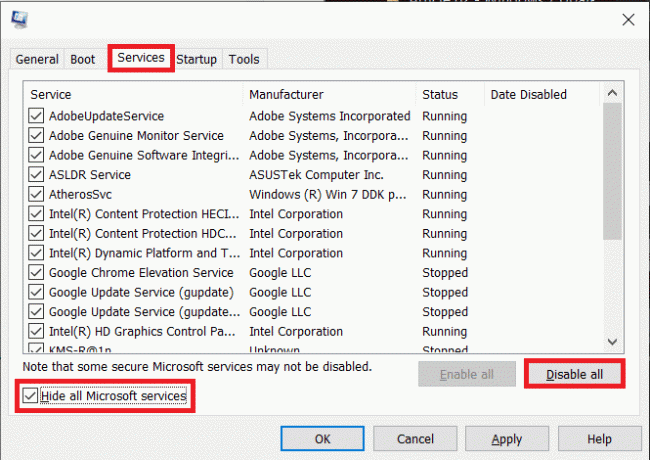
Metoda 2: Pokrenite alat za rješavanje problema s napajanjem
Najlakše rješenje koje možete isprobati kada je u pitanju automatsko zaključavanje je pokrenuti ugrađeni alat za rješavanje problema s napajanjem na vašem sustavu kako biste isključili mogućnost problema sa samim vašim sustavom napajanja. Da biste pokrenuli alat za rješavanje problema, slijedite dolje navedene korake:
1. Pritisnite Tipke Windows + I istovremeno za lansiranje postavke.
2. Klikni na Ažuriranje i sigurnost pločica, kao što je prikazano.

3. Ići Rješavanje problema izbornik u lijevom oknu.
4. Izaberi Powe alat za rješavanje problema i kliknite na Pokrenite alat za rješavanje problema gumb prikazan istaknut dolje.

5. Pričekajte da alat za rješavanje problema otkrije i riješi problem. Kada je proces završen, kliknite Primijenite ovaj popravak i ponovno pokretanjeVaše računalo.
Također pročitajte:Što učiniti ako WiFi radi, ali ne i Ethernet na Windows 10?
Metoda 3: Uklonite zahtjev za prijavu nakon mirovanja
Nasumično zaključavanje računala također se može jednostavno riješiti uklanjanjem zahtjeva za prijavu nakon mirovanja. Ova metoda je primjenjiva za korisnike koji su postavili lozinku koja je potrebna prilikom uključivanja sustava ili njegovog buđenja nakon spavanja. Windows automatski zaključava vaš sustav kada prijeđe u stanje mirovanja. Stoga će vam uklanjanje ovog zahtjeva pomoći da se nosite s nasumičnim zaključavanjem:
1. Pokreni postavke aplikaciju pritiskom na Windows + Iključevi zajedno.
2. Sada odaberite Računi postavke.

3. Zatim kliknite na Mogućnosti prijave.

4. Sada, pod Zahtijevaj prijavu, promijenite opciju u Nikada.
Metoda 4: Onemogućite automatsko zaključavanje u postavkama napajanja i mirovanja
Kao što već znate, računalo sa sustavom Windows zahtijeva prijavu nakon što prijeđe u način mirovanja, možete promijeniti ovo automatsko zaključavanje pod postavkama napajanja i mirovanja kako biste izbjegli zaključavanje Windows 10. To će također pomoći vašem sustavu da se nikada ne zaključa nakon određenog vremena. Možete pogledati korake u nastavku kako biste onemogućili automatsko zaključavanje:
1. Otvoren Windows postavke na vašem računalu.
2. Sada kliknite na Personalizacija.

3. Ići Zaključani zaslon Jelovnik.
4. Zatim kliknite na Istek zaslona.
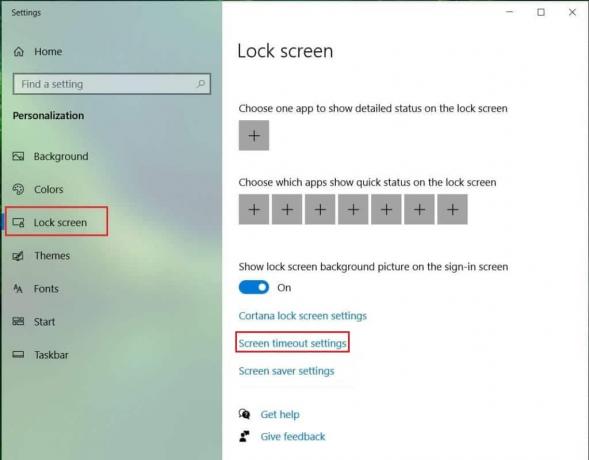
5. Sada otvoreno Zaslon i spavanje i postavite vrijeme na maksimum u svim opcijama ili jednostavno odaberite Nikada.
Također pročitajte:Popravite cijeli zaslon koji ne radi u sustavu Windows 10
Metoda 5: Ažurirajte upravljački program uređaja
Upravljački programi zaslona vašeg sustava kontroliraju način mirovanja. Stoga biste trebali provjeriti jesu li ti upravljački programi ažurni jer bi inače mogli ometati vaš sustav i dovesti do zaključavanja vašeg prijenosnog računala tijekom igranja igara. Dakle, morate ažurirati svoj grafički upravljački program, ako ne znate kako, pročitajte naš vodič 4 načina za ažuriranje upravljačkih programa za grafiku u sustavu Windows 10 koji sadrži detaljne korake koji će vam pomoći u izvođenju metode.

Metoda 6: Deinstalirajte nedavna ažuriranja sustava Windows
Iz drugih mogućih razloga, nedavno ažuriranje sustava također može uzrokovati automatsko isključivanje vašeg sustava. Ako je tako, morate provjeriti nedavno instalirano ažuriranje i deinstalirati ga, ako je potrebno.
1. pritisni Tipke Windows + I istovremeno otvoriti Windows postavke.
2. Odaberite Ažuriranje i sigurnost postavke.

3. Sada kliknite na Pregledajte povijest ažuriranja.

4. Izaberi Deinstalirajte ažuriranja.

5. Sada desnom tipkom miša kliknite poslijednje ažuriranje i kliknite na Deinstaliraj.

Također pročitajte:Ispravite pogrešku Windows Update 0x80071160
Metoda 7: Promjena vremenskog ograničenja mirovanja bez nadzora sustava
Druga metoda za zaustavljanje zaključavanja sustava Windows 10 uključuje promjenu vremenskog ograničenja mirovanja bez nadzora. Podešavanje ovih postavki pomoći će vam da barem produljite vrijeme prije nego što se vaš sustav zaključa. Da biste pristupili ovim postavkama, trebate pokrenuti upravljačku ploču:
1. Otvori Upravljačka ploča korisnost iz traka za pretraživanje vašeg računala.

2. set Pregled po > kategoriji, zatim odaberite Hardver i zvuk.

3. Dalje, pod Mogućnosti napajanja kliknite na Promjena kada računalo spava.
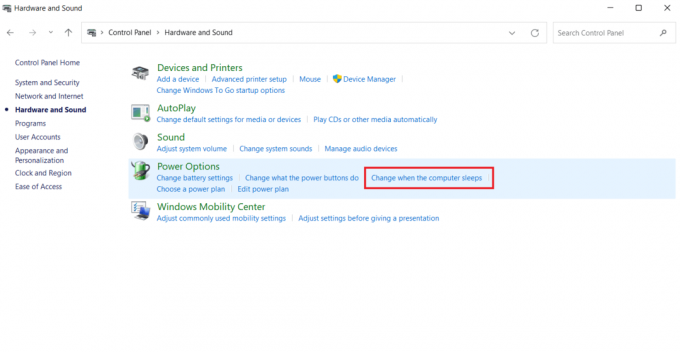
4. Sada kliknite na Promijenite napredne postavke napajanja.
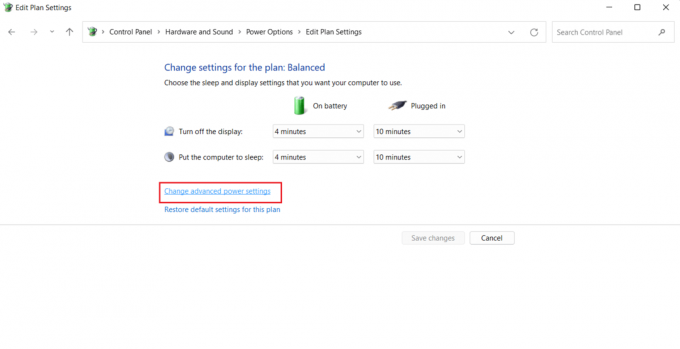
5. Sada proširite + Spavanje opciju u njemu.
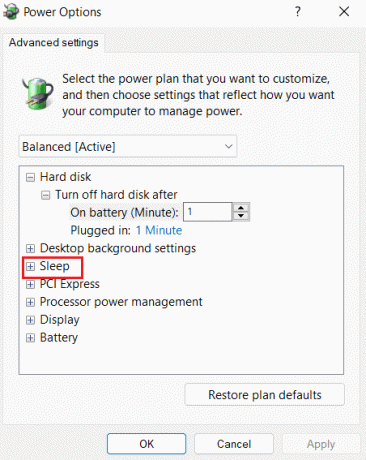
6. Zatim proširite + Spavanjenakon i + Dopusti mjerače vremena za buđenje opcije.
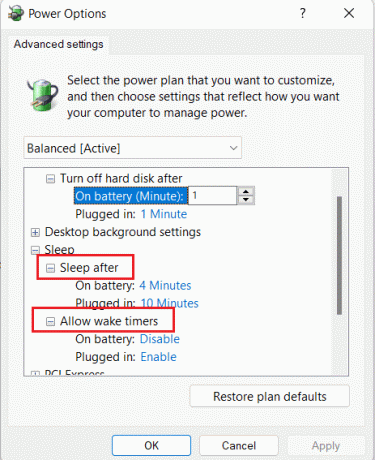
7. Sada postavite vrijeme prema svojim željama ili odaberite 0 za nikad.
Metoda 8: Onemogućite dinamičko zaključavanje
Sljedeća metoda uključuje isključivanje dinamička brava ako je vaš telefon sinkroniziran s vašim računalom. To je zato što, ako vaš telefon izađe iz dometa vašeg sustava, vaše računalo će se automatski zaključati. Stoga će vam onemogućavanje ove značajke pomoći riješiti nasumično zaključavanje računala.
1. Pokreni Postavke prozora i otvoriti Računi u tome.

2. Sada kliknite na Mogućnosti prijave tab.

3. Idite do Dinamičko zaključavanje opciju i otvorite je.
4. U njemu poništite okvir za Dopustite sustavu Windows da automatski zaključa vaš uređaj kada ste odsutni.

Također pročitajte:Kako koristiti Dynamic Lock u sustavu Windows 10
Metoda 9: Onemogućite zaključani zaslon
Ova metoda će vam pomoći riješiti sve probleme sa zaključavanjem uređaja. Onemogućavanje zaključanog zaslona može se učiniti na dva načina, jedan uključuje Ključ NoLockScreen u uređivaču registra a drugi uključuje mijenjanje postavki u uređivaču pravila lokalne grupe. Možete izvesti ove metode i jednostavno riješiti samozaključavanje sustava Windows 10 uz pomoć našeg vodiča na Kako onemogućiti zaključani zaslon u sustavu Windows 10.

Metoda 10: Promjena postavki čuvara zaslona
Promjena postavki čuvara zaslona vašeg sustava još je jedna metoda kojom možete pokušati popraviti automatsko zaključavanje na računalu.
1. U postavke, lansirati Račun i opcija Mogućnosti prijave.

2. Sada idite na Zaključani zaslon Jelovnik.
3. Zatim kliknite na Postavke čuvara zaslona opcija.

4. Sada poništite okvir za Na nastavku, prikaz ekrana za prijavu.

Stoga možete slijediti gore navedene metode kako biste riješili problem zaključavanja prijenosnog računala tijekom igranja igara.
Često postavljana pitanja (FAQ)
P1. Zašto se moje računalo automatski zaključava?
Ans. Automatski nedostatak u računalu pokreće nekoliko razloga, uključujući problemi s operativnim sustavom, nepravilna instalacija upravljačkog programa, ili čak nedavno ažuriranje OS-a.
Q2. Postoji li značajka automatskog zaključavanja u sustavu Windows 11?
Ans. Da, postoji značajka automatskog zaključavanja Windows 11 sličan Windows 10. Također, postupak za omogućavanje ove značajke u sustavu Windows 11 isti je kao i za sustav Windows 10.
Q3. Zašto se moj sustav često zaključava i gasi?
Ans. Ako se susrećete s čestim zaključavanjem i gašenjem u svom sustavu, morate ga provjeriti baterija budući da to može biti problematičan čimbenik iza toga.
Q4. Što se podrazumijeva pod dinamičkim zaključavanjem na računalu?
Ans. Dinamičko zaključavanje na računalu sa sustavom Windows pomaže automatski zaključati vaše računalo kada je povezani Bluetooth uređaj (obično telefon ili pametni sat) izvan dometa. Kada izađete iz dometa računala, dinamičko zaključavanje također izlazi izvan dometa i računalo se obično automatski zaključava nakon 30 sekundi.
P5. Kako mogu spriječiti Windows 10 da se isključi kada je u mirovanju?
Ans. Najbolji mogući način za zaustavljanje zatvaranja sustava Windows 10 tijekom mirovanja je onemogućite način mirovanja. Možete ga onemogućiti pristupom postavkama napajanja i mirovanja vašeg sustava.
Preporučeno:
- Popravite Droid Turbo 2 kameru koja ne radi
- Kako povezati Trello kartice preko ploča
- Popravite iznimku usluge sustava na Windows 10 ili 11
- 32 najbolja besplatna softvera za zaključavanje mapa za Windows 10
Windows 10 se sam zaključava je doista ozbiljan problem, ali nadamo se da vam je naš vodič za njegovo rješavanje različitim metodama pomogao u uspjehu. Javite nam svoja razmišljanja o dokumentu, a ako imate još pitanja ili prijedloga za nas, ostavite ih u odjeljku za komentare.



